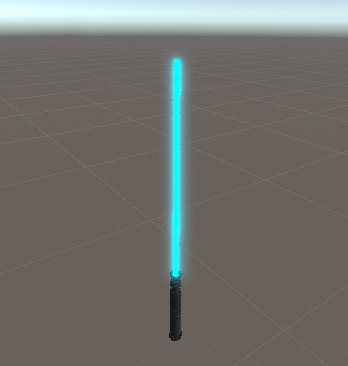Tutorial sobre el efecto de brillo de objetos para Unity
En este tutorial, mostraré cómo lograr un efecto brillante usando el paquete de posprocesamiento de Unity.
¡Vamos a empezar!
Pasos
Primero, necesitamos descargar el paquete de posprocesamiento.
- En Unity ve a 'Window' -> 'Package Manager'
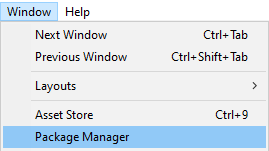
- En el Administrador de paquetes seleccione "All packages"
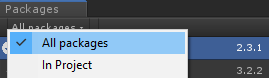
- Espere a que se carguen todos los paquetes, luego seleccione "Post Processing" de la lista
![]()
- Haga clic en "Install" en la esquina inferior derecha (si aún no está instalado) y luego espere a que se instale el paquete.
- Agregue el componente "Post Process Layer" a la cámara principal
- Cambie su variable Capa a 'PostProcessing' (crea una nueva capa con ese nombre si no tienes ninguna)
- Cambie la capa de la cámara principal a 'PostProcessing'


- Agregue otro componente a la cámara principal llamado "Post Process Volume"
- Marque la casilla de verificación "Is Global"
![]()
- Haga clic derecho en la carpeta Activos -> 'Create' -> 'Post-processing Profile', llámelo "BloomProfile"
![]()
- Seleccione "BloomProfile" y en la vista Inspector haga clic en 'Add effect...' -> 'Unity' -> 'Bloom'
- En el efecto Bloom, marque las casillas de verificación Intensidad, Difusión y Modo rápido y establezca los valores de la siguiente captura de pantalla:
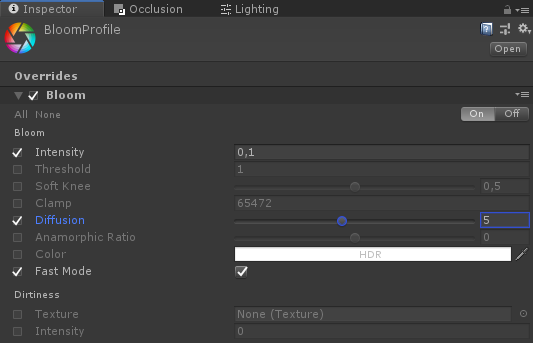
- Asigne "BloomProfile" a la variable Perfil en "Post Process Volume"
![]()
- Arrastre y suelte el objeto al que desea aplicar el efecto brillante en la vista Escena (en mi caso será un modelo de sable de luz)

- Seleccione el material que desea que brille y asegúrese de que su Shader esté configurado en "Standard"
- Habilite la casilla de verificación "Emission"
![]()
- Haga clic en el color "HDR" y aumente el valor "Intensity"
![]()
El objeto ahora debería brillar: